
时间:2020-11-01 19:34:24 来源:www.win10xitong.com 作者:win10
小编今日为大家解答一下Win10关闭Edge浏览器开发者设置的问题,如果对于老鸟来说就很简单就可以处理,但是对于新手处理Win10关闭Edge浏览器开发者设置的问题就很难,我们完全可以自己动手来解决Win10关闭Edge浏览器开发者设置问题,今天小编按照这个步骤就处理好了:1、点击左下角开始菜单旁的搜索,在搜索框中,输入:regedit 命令,点击打开系统给出的最佳匹配注册表编辑器应用;2、注册表编辑器窗口中,依次展开到:HKEY_LOCAL_MACHINE\SOFTWARE\Policies\Microsoft\MicrosoftEdge就很轻易的把这个问题解决了。接下来我们就和小编一起来看看Win10关闭Edge浏览器开发者设置到底该怎么处理的完全解决举措。
在Edge浏览器的地址栏输入 about:flags ,回车即可进入开发者设置
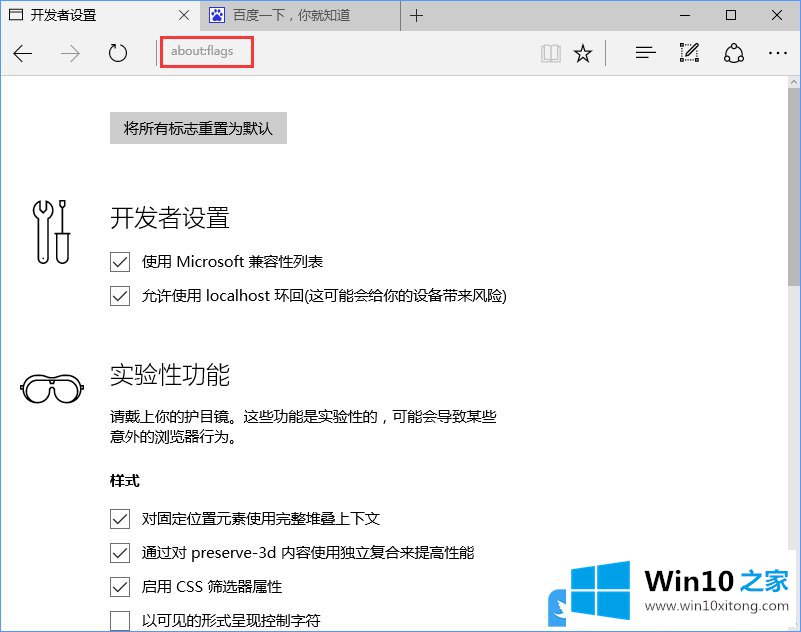
如果要停用Edge浏览器的开发者设置,只要在注册表中添加一个值即可
方法/步骤:
1、点击左下角开始菜单旁的搜索,在搜索框中,输入:regedit 命令,点击打开系统给出的最佳匹配注册表编辑器应用;
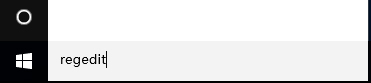
2、注册表编辑器窗口中,依次展开到:HKEY_LOCAL_MACHINE\SOFTWARE\Policies\Microsoft\MicrosoftEdge;
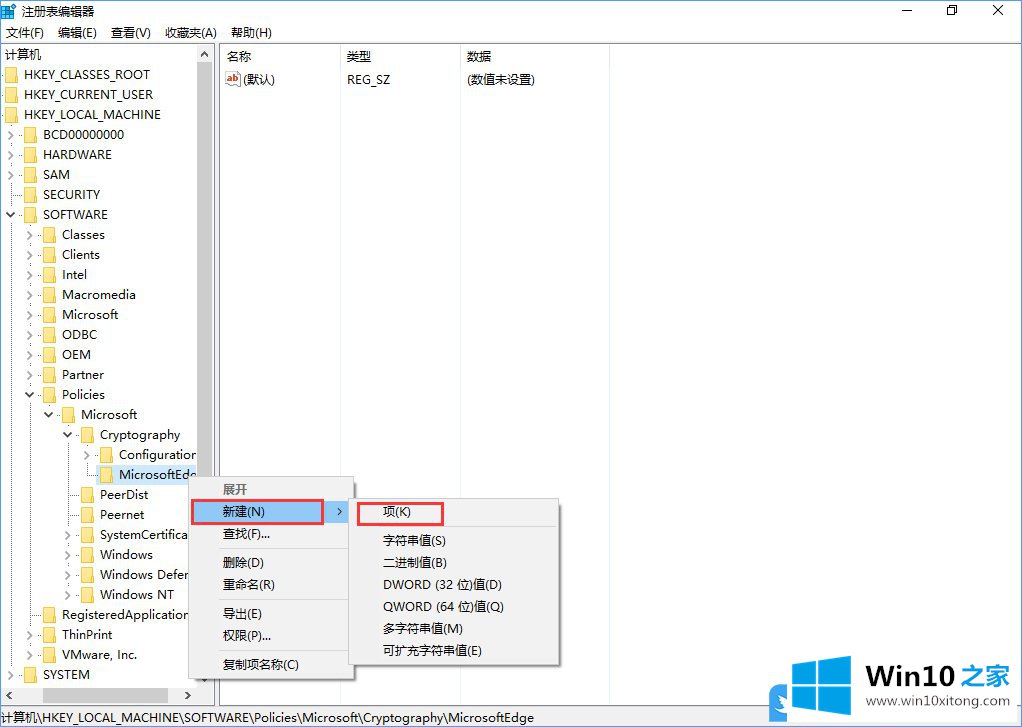
3、接着新建项,并且命名为 main;
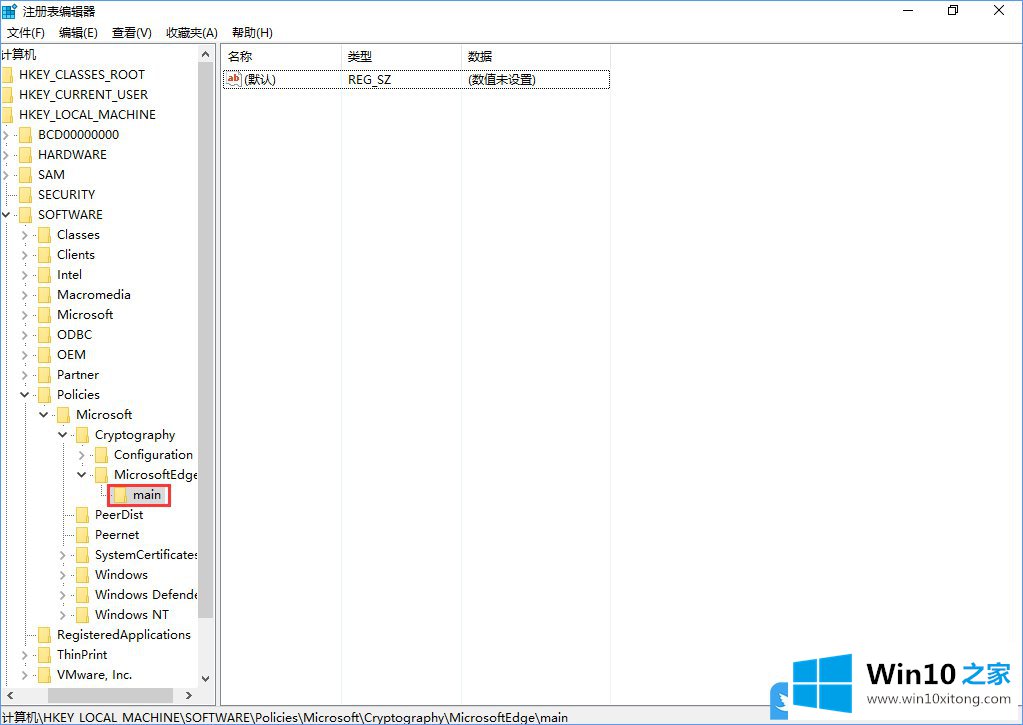
4、在右侧空白处,点击右键,在打开的菜单项中,选择新建DWORD (32位)值(D),并且命名为 PreventAccessToAboutFlagsInMicrosoftEdge ;
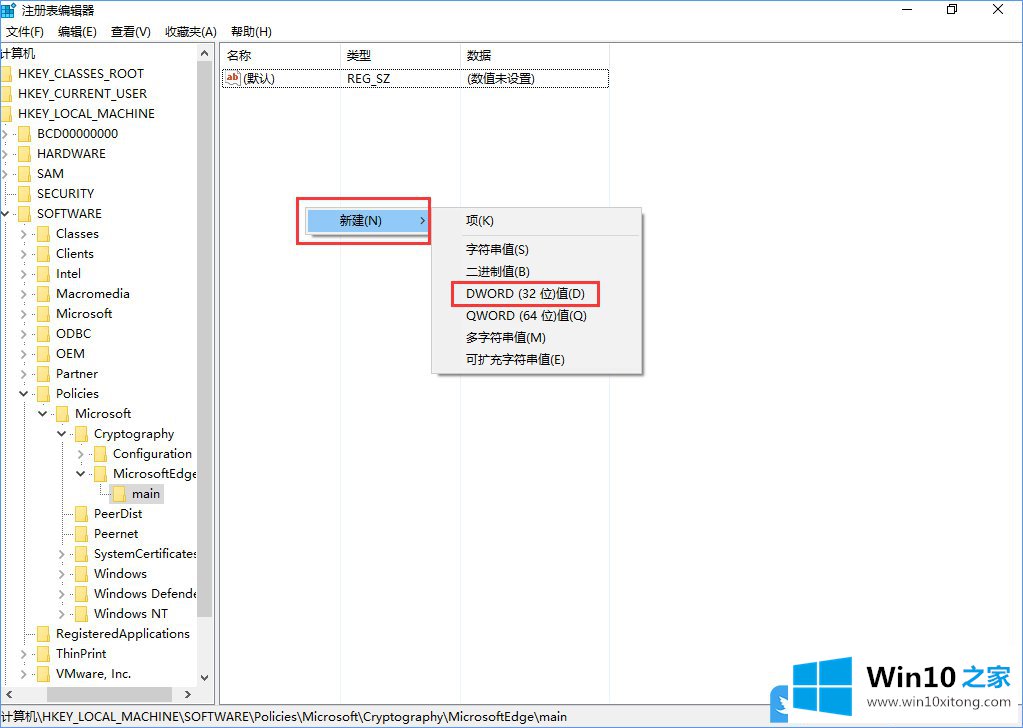
5、双击打开新建名称为PreventAccessToAboutFlagsInMicrosoftEdge 项,在编辑 DWORD (32 位)值窗口中,修改数值数据为1,最后确定并且重启Edge浏览器即可;
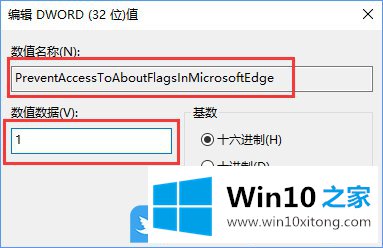
6、再在Edge浏览器地址栏输入 about:flags ,按回车键后,浏览器会提示你不能访问此页,你的组织不允许,说明已经修改成功了。
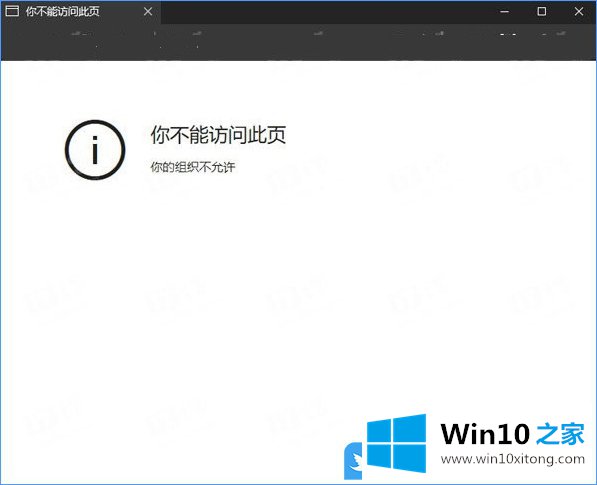
如果要恢复默认设置,把第5步修改的数值数据改回0,或者删除main项即可
以上就是Win10关闭Edge浏览器开发者设置|禁用about:flags方法文章。
以上的全部内容就是说的关于Win10关闭Edge浏览器开发者设置的完全解决举措,我们很高兴能够在这里给大家分享电脑知识,谢谢各位。